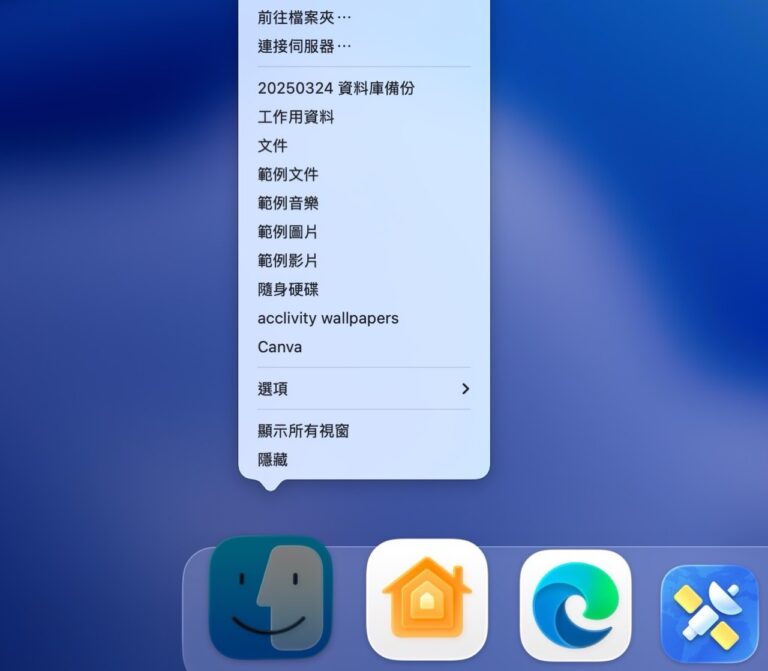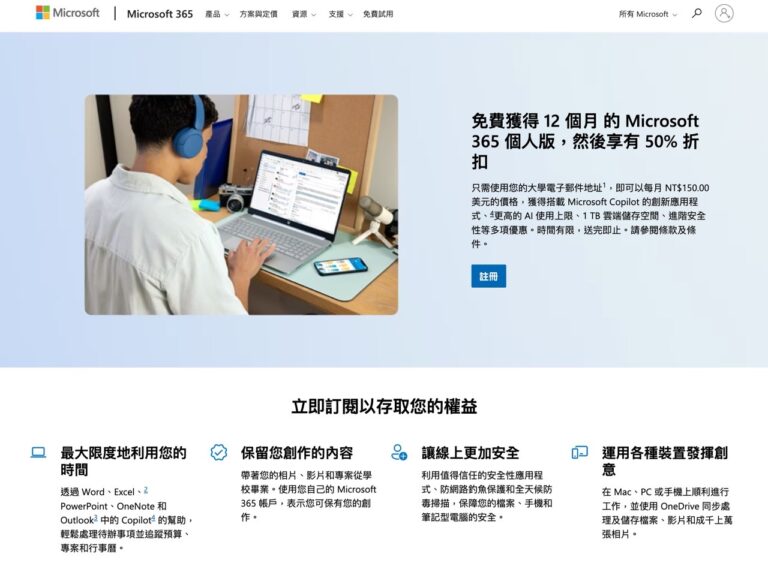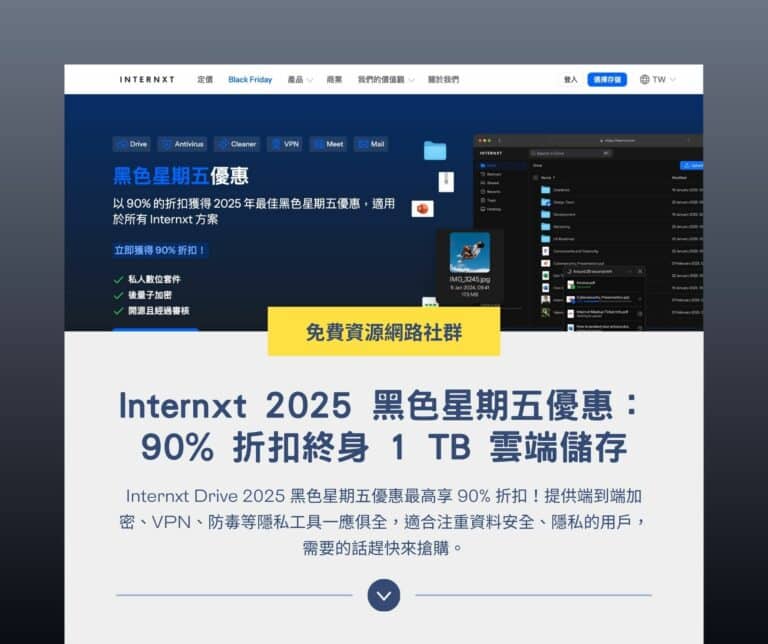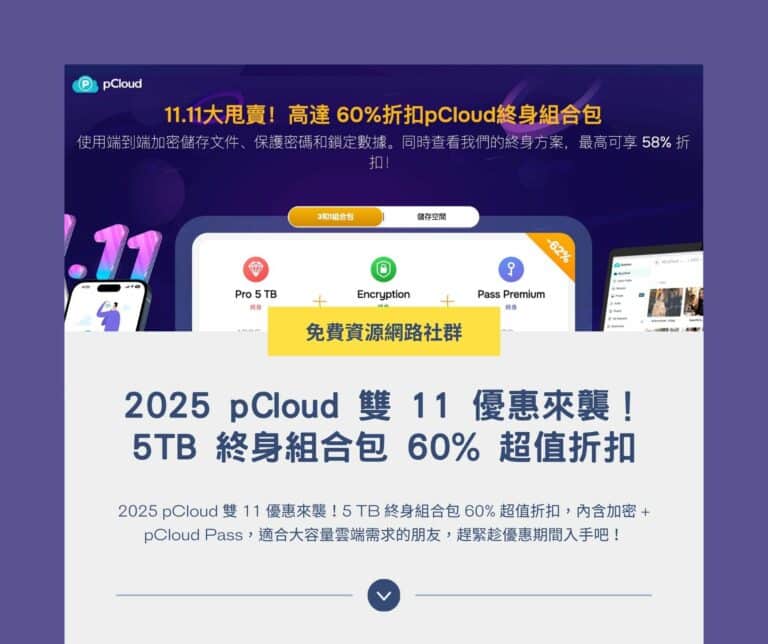昨天看到朋友的 iPhone 手機左上角收訊圖示是一串數字,以前沒有看過所以便詢問這數字是什麼意思?原來是把原本的訊號格數改成以數字呈現,而且這功能不需要 jb 越獄就能夠打開,應該算是 iPhone 裡隱藏的小功能吧!而且隨時可以在圖示和數字間切換喔!數字的好處是更能清楚明白現在的收訊品質,有興趣的話照著以下的步驟就能開啟此功能。
設定教學
先到 iPhone 的電話功能裡,在數字鍵盤中輸入 *3001#12345#* 後按下通話。
Photo-12-10-11-下午10-14-14.jpg)
接著會進入 Field Test 模式,這時候可以看到左上角已經變成數字,想要切換成收訊圖示只要輕輕觸碰一下左上角就能夠切換。這時候最重要的動作來了!請按住「電源鍵」直到出現「移動滑桿來關機」,不過記得不要關機,按住 Home 鍵(或是按住虛擬 Home 鍵也可以),直到返回 iPhone 主畫面才算設定完成。
Photo-12-10-11-下午10-12-30.jpg)
現在你的 iPhone 左上角就變成了數字啦!點擊後還可以切換成原本的收訊格數,而左上角的數字就代表著收訊強度或品質,當數字越接近 0 ,就表示收訊越好,一般數字會介於 -60 ~ -110 之間。
- -50 至 -70:收訊強度高,收訊品質相當好;
- -70 至 -90:收訊不錯,有流暢的連線速度;
- -90 至 -110:收訊普通;
- -110 以後:收訊品質不佳,或甚至沒有訊號。
Photo-12-10-12-上午8-48-28.jpg)
如果往後要切換回原本的設定,只顯示收訊格數的話,那麼再輸入一次 *3001#12345#* 進入 Field Test 模式,然後按 Home 鍵跳出即可回復原本的設定。